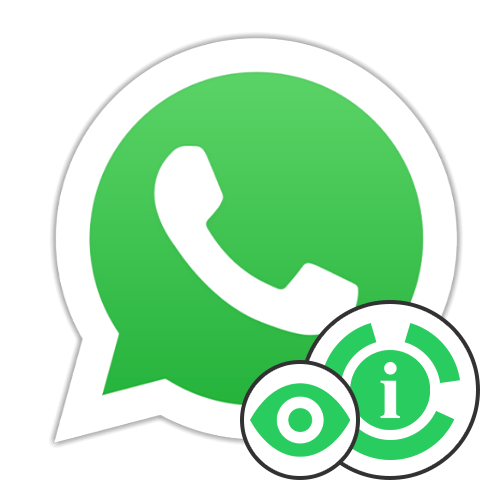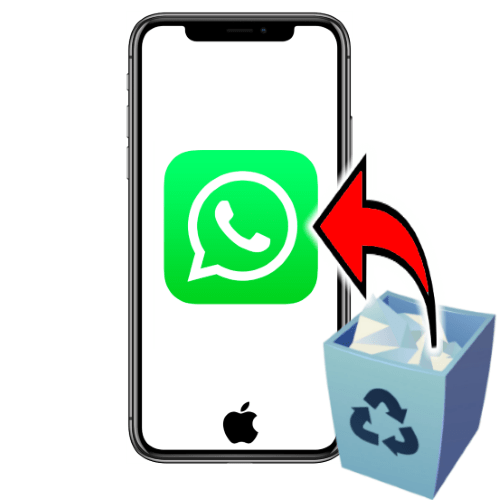Зміст
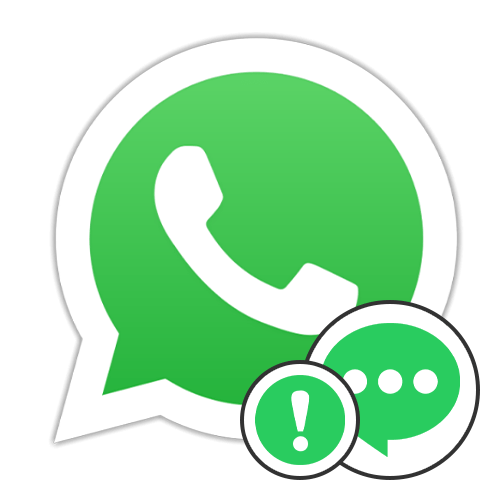
Причина 1: непрацездатність сервісу
Найбільш очевидною причиною непрацездатності засобу відправки повідомлень в WhatsApp для Android , iOS і Windows є збої на серверній стороні сервісу, які, незважаючи на затребуваність месенджера, виникають із завидною регулярністю. Перевірити доступність і стабільність серверів, на жаль, офіційно не можна, але цілком можна скористатися стороннім ресурсом за наступним посиланням.
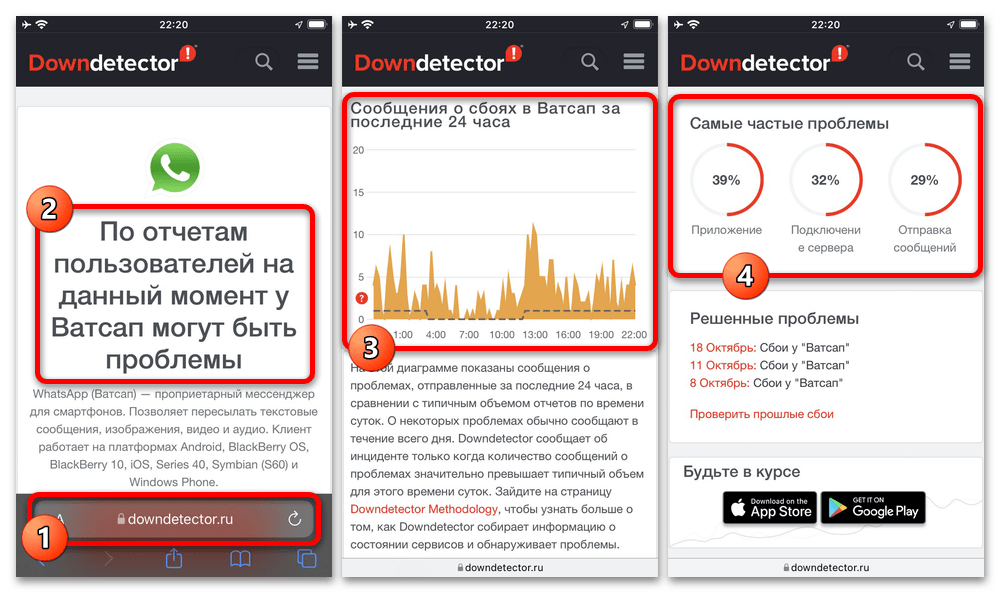
Формується статистика в даному випадку автоматично на основі скарг з боку користувачів, при появі яких у великій кількості на сторінці відобразиться відповідне повідомлення про збої. При виявленні даного повідомлення слід просто почекати деякий час, поки робота серверів не буде відновлена, іноді перевіряючи працездатність програми.
Причина 2: проблеми в роботі інтернету
Ще однією частою причиною виникнення проблем з відправкою повідомлень через WhatsApp виступає низька швидкість інтернету або просто нестабільне підключення. В першу чергу слід скористатися будь-яким зручним сервісом для вимірювання швидкості і, якщо результати перевищують значення хоча б в 5 Мбіт/Сек., перевірити стабільність з'єднання по окремій інструкції.
Детальніше:
Онлайн-сервіси для перевірки швидкості інтернету
перевірка стабільності Інтернету
вимкнення режиму економії трафіку на Samsung
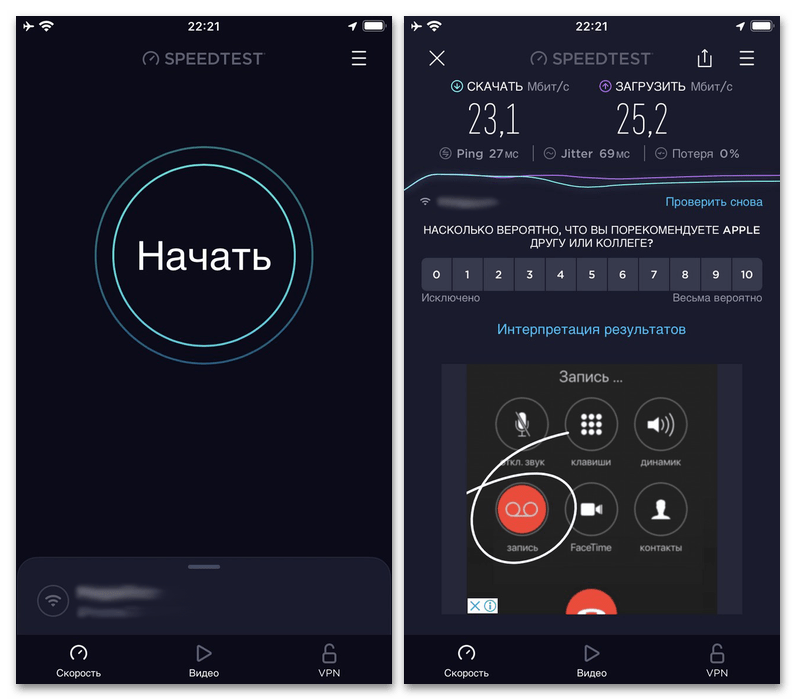
Не варто також забувати і про різні режими економії трафіку, що включаються і відключаються по-різному в залежності від пристрою, але в будь-якому випадку здатні обмежувати роботу багатьох додатків. Спробуйте відключити подібне для Ватсапа хоча б з метою перевірки і лише при відсутності результатів переходите до наступних розділів інструкції.
Причина 3: блокування з боку співрозмовника
Блокування користувачів у WhatsApp, доступне для використання незалежно від наявності контакту в адресній книзі смартфона, накладає обмеження на надсилання повідомлень, що також може бути причиною проблеми, про яку йдеться. При цьому сам по собі процес публікації не повинен відрізнятися від звичайного спілкування, наприклад, появою будь-яких додаткових повідомлень.
Читайте також:
блокування
і
розблокування
користувачів у WhatsApp
Як дізнатися, що вас заблокували в WhatsApp
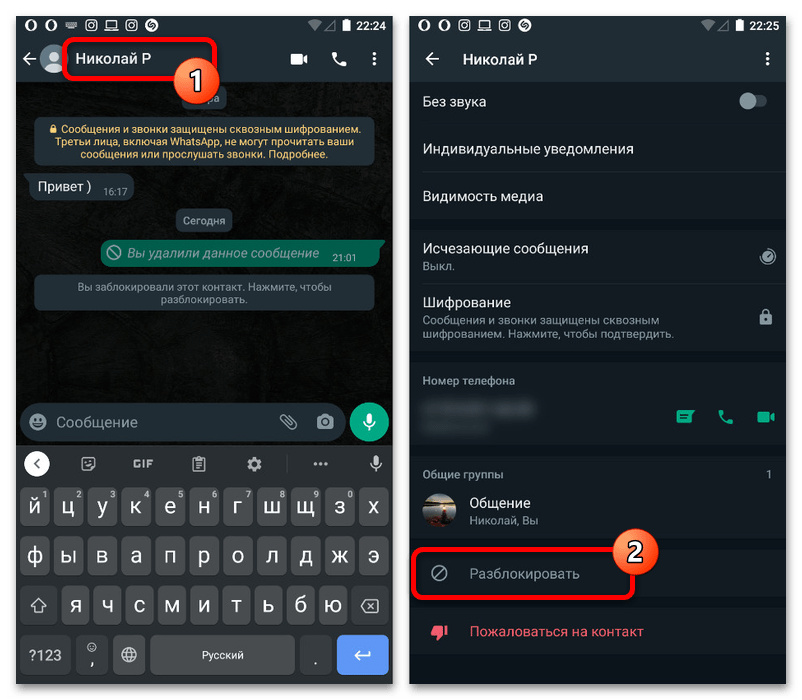
Як можна здогадатися, самостійно вирішити проблему не вийде – для цього потрібно зв'язатися зі співрозмовником і попросити видалити вас зі списку заблокованих користувачів. Якщо проблема і правда в цьому, після розблокування повідомлення будуть стабільно доходити до абонента, не рахуючи тих, що були послані під час дії блокування.
Причина 4: помилки в роботі Програми
У роботі мобільного додатку WhatsApp, особливо внаслідок невдалих оновлень, нерідко виникають помилки, що призводять до неправильної роботи тих чи інших можливостей, включаючи відправку повідомлень. Усунути такого роду проблему можна по-різному в залежності від операційної системи мобільного пристрою і попередніх дій.
Спосіб 1: Очищення кешу (Android)
Кожен додаток на Android-пристроях можна очистити системними засобами, тим самим примусово видаливши потенційно пошкоджені дані і відновивши працездатність без необхідності переустановлення. Для виконання даної процедури слід перейти в»Налаштування" , розгорнути повний список додатків, вибрати «WhatsApp» і скористатися кнопкою " Очистити кеш» .
Детальніше: очищення кешу додатків на Android
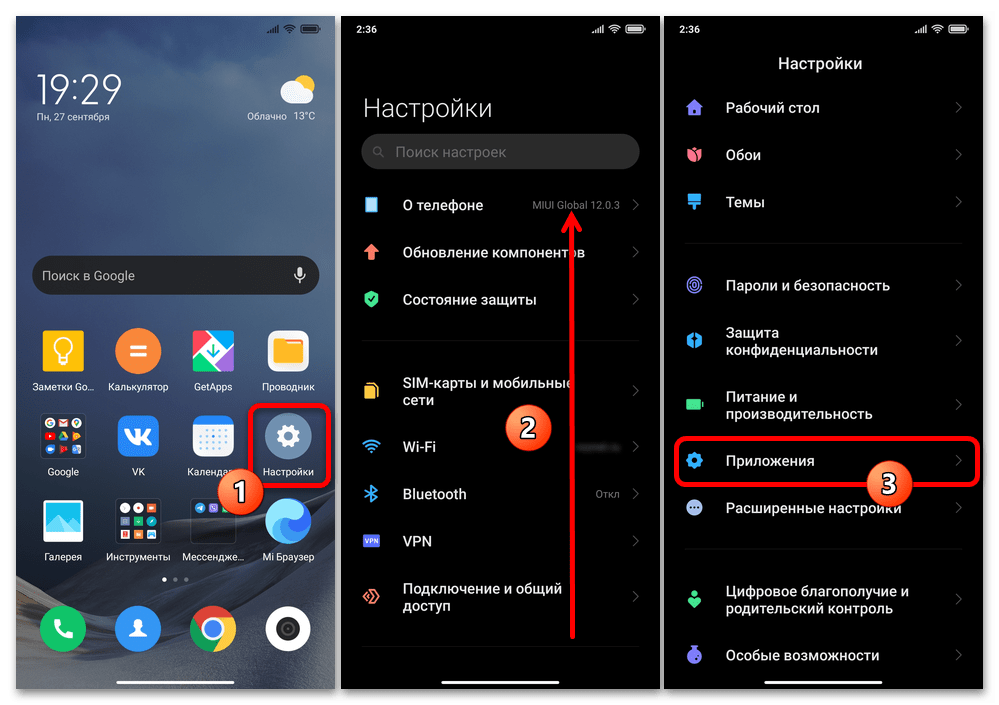
Точний порядок дії може змінюватися залежно від моделі смартфона та версії операційної системи. При цьому найкраще очищати кеш безпосередньо перед оновленням Програми.
Спосіб 2: встановлення оновлень
В якості ще одного методу слід відвідати офіційну сторінку розглянутого додатка В Плей Маркеті або Апп Стор і скористатися кнопкою " оновити» , підтвердивши скачування свіжої версії. Як правило, якщо ви давно не оновлювалися, дане рішення призведе до відновлення справної роботи месенджера.
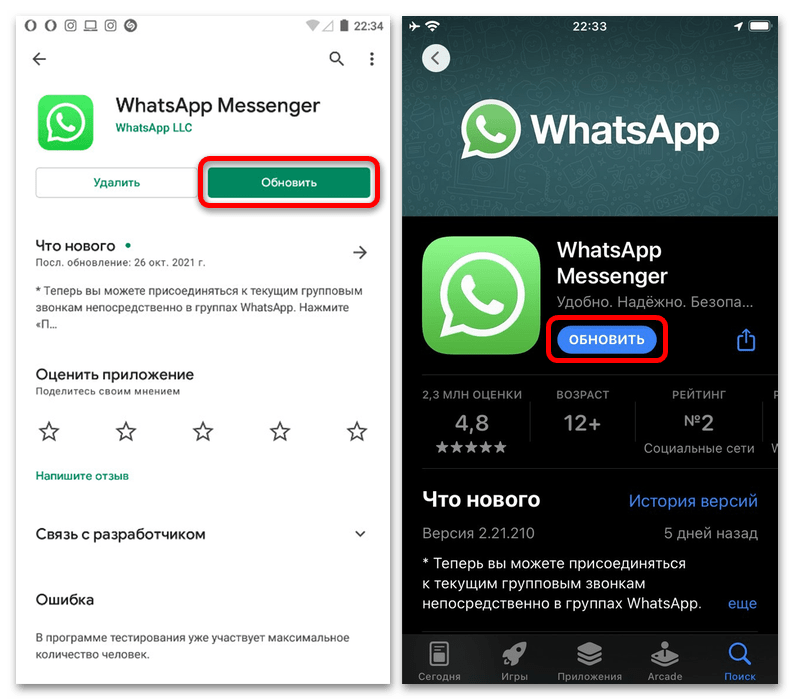
Зробити установку свіжих оновлень можна і іншими методами, наприклад, використовуючи функцію автоматичного оновлення ПЗ, інсталяційні файли або спеціальні програми. Однак це може привести і до зворотної ситуації, викликавши ще більші проблеми, для вирішення яких потрібно перевстановлення.
Спосіб 3: перевстановлення програми
В крайньому випадку, якщо попередні дії не принесли потрібних результатів, можете зробити переустановку програми. Насамперед для цього потрібно виконати видалення, затиснувши на кілька секунд іконку WhatsApp на робочому столі пристрою і на вибір скориставшись опцією " видалити додаток» або перемістивши значок в спеціальну область екрану.
Детальніше: видалення WhatsApp з телефону
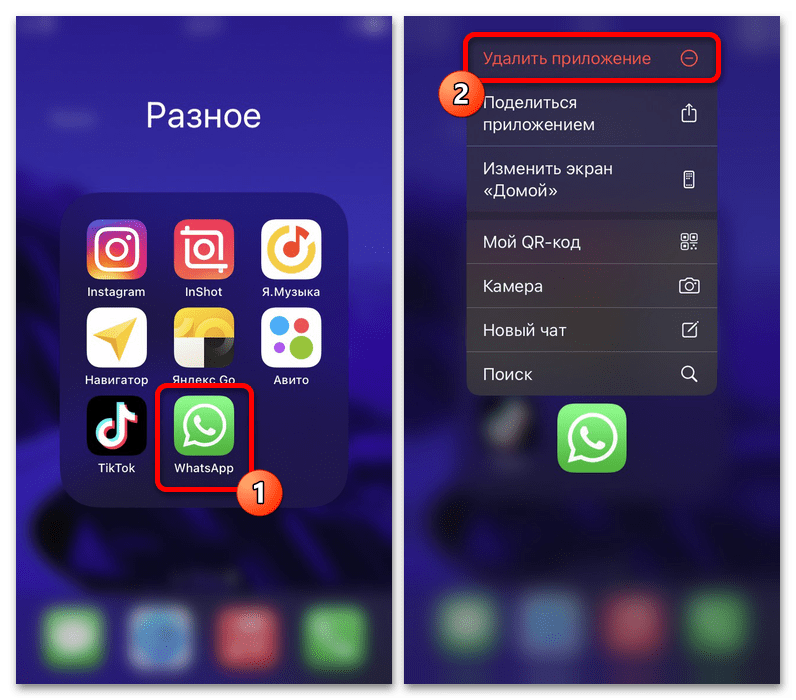
Після видалення відвідайте сторінку програми в офіційному магазині і зробіть повторну установку. Після того як додаток буде відкрито і налаштовано, проблеми з відправкою повідомлень повинні зникнути.
Детальніше: встановлення WhatsApp на телефон
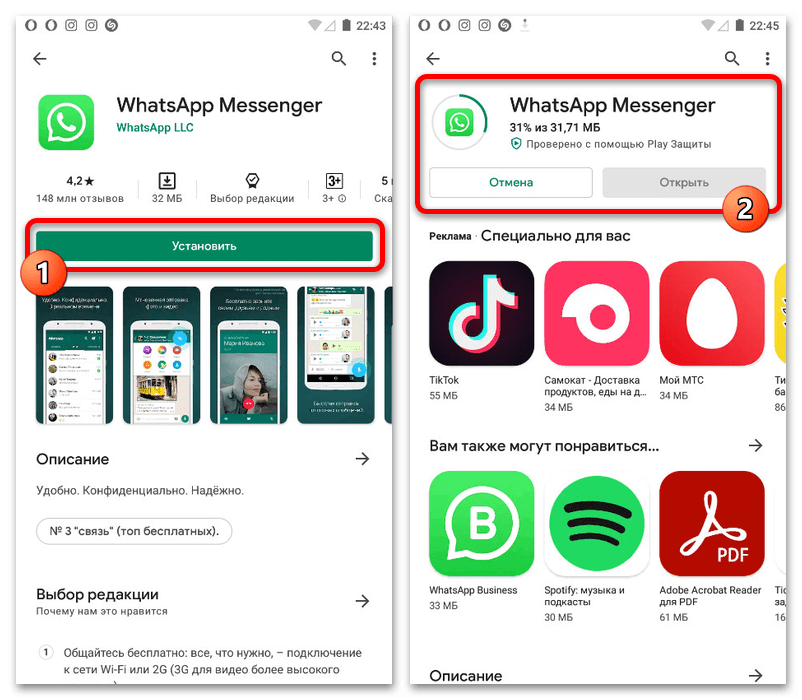
Враховуйте, що перед видаленням не можна забувати про створення резервних копій, так як в противному випадку можна втратити цінні дані з чатів. У той же час, конкретно цьому випадку не рекомендується використовувати вивантаження додатків, доступну на iOS і дозволяє зберігати дані в хмарі.
Причина 5: відсутність вільного місця
Крім названих проблем з додатком, причиною помилок при відправці повідомлень може бути проста нестача вільного місця у внутрішній пам'яті смартфона, що особливо актуально при роботі з мультимедійними файлами. Звільнити простір можна різними способами, як шляхом самостійного видалення непотрібних документів, так і за допомогою стороннього ПЗ.
Детальніше: звільнення місця на Android і iOS
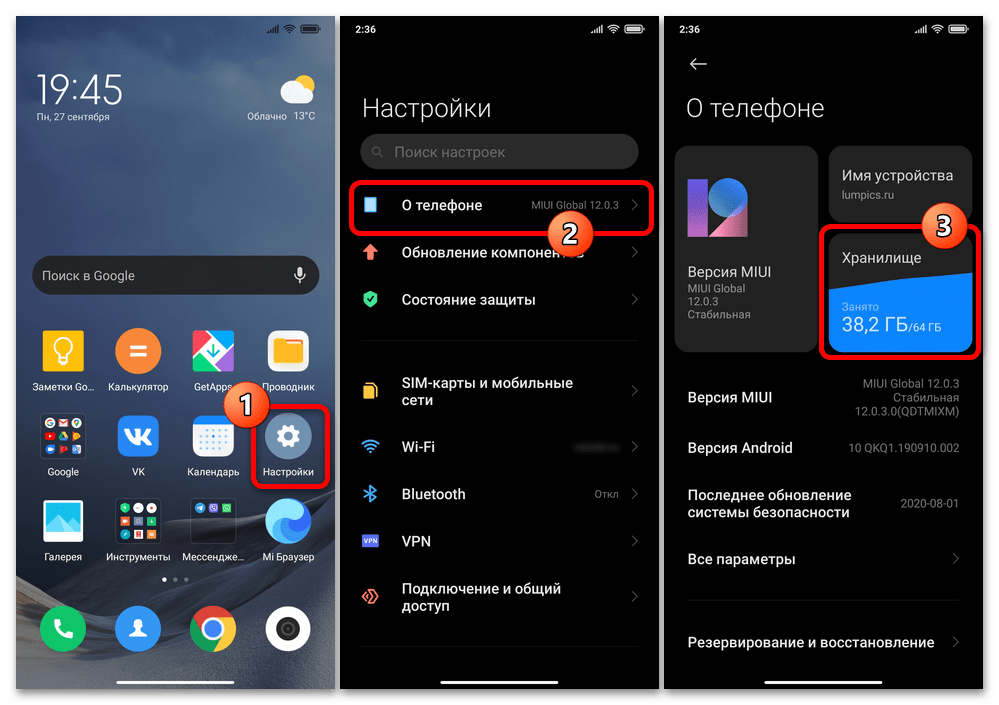
Не забувайте, що деякі дані, пов'язані безпосередньо з WhatsApp, можна видалити вручну через налаштування месенджера. Саме це варто робити в першу чергу, тому як засоби спілкування мають властивість накопичувати найбільшу кількість інформації.
Звернення до служби підтримки
Якщо представлених по ходу інструкції рекомендацій виявилося недостатньо для вирішення проблем з відправкою повідомлень через WhatsApp, можете спробувати звернутися безпосередньо в службу підтримки месенджера. Для цього, незалежно від використовуваної платформи, необхідно відкрити»Налаштування" , перейти в розділ «допомога» і розгорнути форму зворотного зв'язку »напишіть нам" .
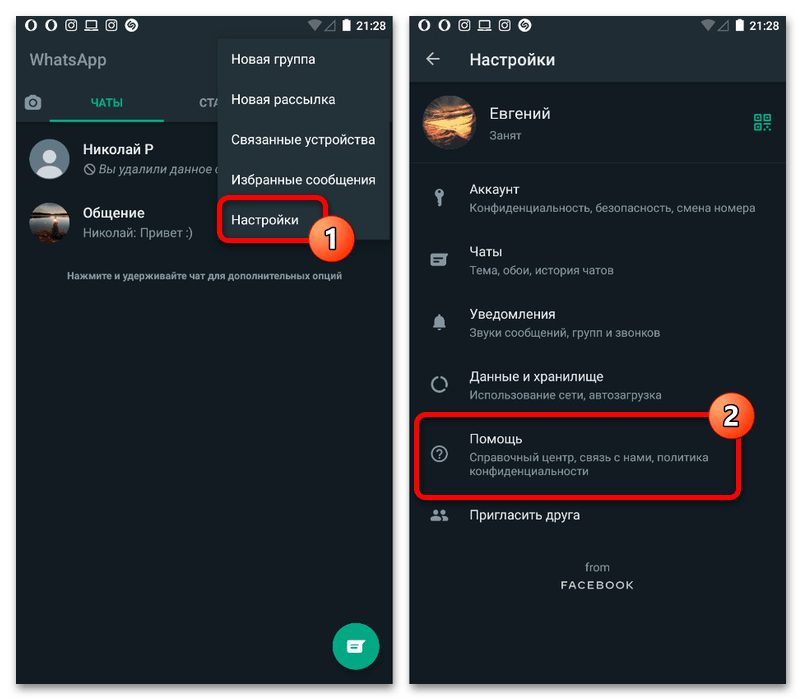
Проблему слід описувати максимально докладно, використовуючи єдине доступне текстове поле з промовистою назвою. Також не варто нехтувати можливістю додавання знімків екрану, так як службі підтримки буде набагато простіше допомогти з рішенням, якщо ви наочно продемонструєте повідомлення про помилку.
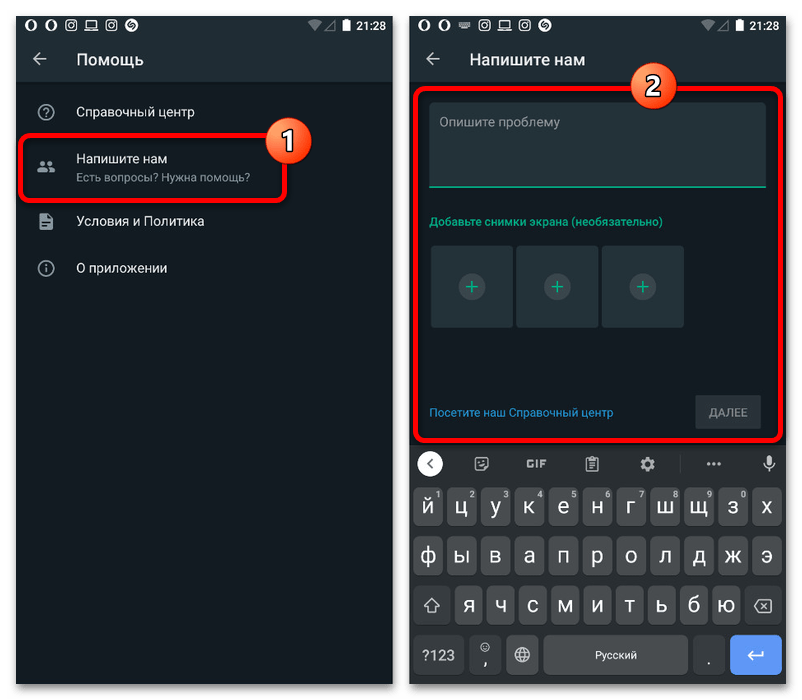
Окремо відзначимо, що в разі виникнення проблем не тільки з користувацькими діалогами, але і при роботі з формою зворотного зв'язку в налаштуваннях програми, можна створити звернення через Довідковий центр. Щоб це зробити, перейдіть за представленою нижче посиланням, вкажіть інформацію про платформу і контактні дані, після чого детально опишіть проблему.
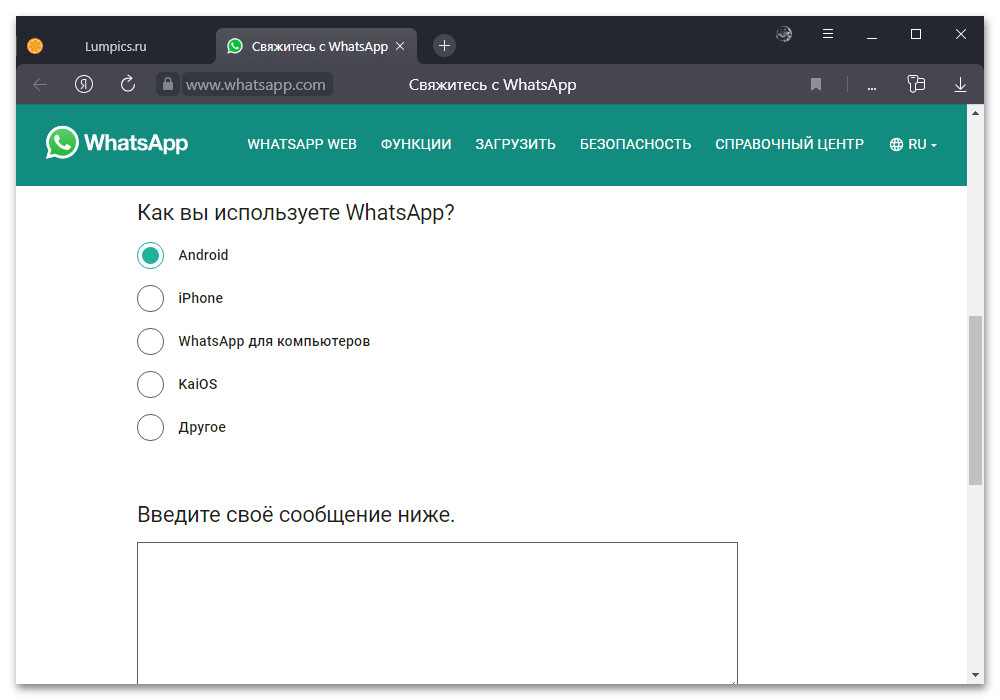
Важливо пам'ятати і про сам Довідковий центр WhatsApp, в якому докладно описані найрізноманітніші проблеми і їх рішення на прикладі всіх доступних операційних систем. Якщо цього не враховувати, ви ризикуєте даремно витратити час на очікування відповіді від підтримки, отримавши посилання на статтю, яку цілком могли б знайти самостійно.